导出 MySQL对于轻松备份数据库中的重要文件和信息至关重要。导出数据库时,可以将其导入另一个数据库服务器以访问查询的数据。

从您的帐户导出MySQL 数据库可以通过两种方式完成:
- 通过 phpMyAdmin 工具
- 通过 SSH
在本文中,我们将讨论这两种方法的分步过程。
准备好?让我们开始吧!
使用 phpMyAdmin 工具导出 MySQL 数据库
PhpMyAdmin 工具是一个 MySQL 应用程序,可帮助执行多项数据库管理活动。使用 phpMyAdmin,您可以:
- 创造
- 降低
- 删除
- 进口
- 导出 MySQL 数据库表。
在本节中,我们将向您展示如何使用 phpMyAdmin 工具导出数据库。当处理较小的文件或小于128MB 的文件时,您可以使用此方法。
要使用 phpMyAdmin Tool 导出 MySQL 数据库,请执行以下步骤:
登录您的 cPanel 帐户

滚动到数据库部分并选择 phpMyAdmin 选项卡

在 phpMyAdmin 区域,该工具将显示所有现有数据库的列表。选择要导出的数据库。
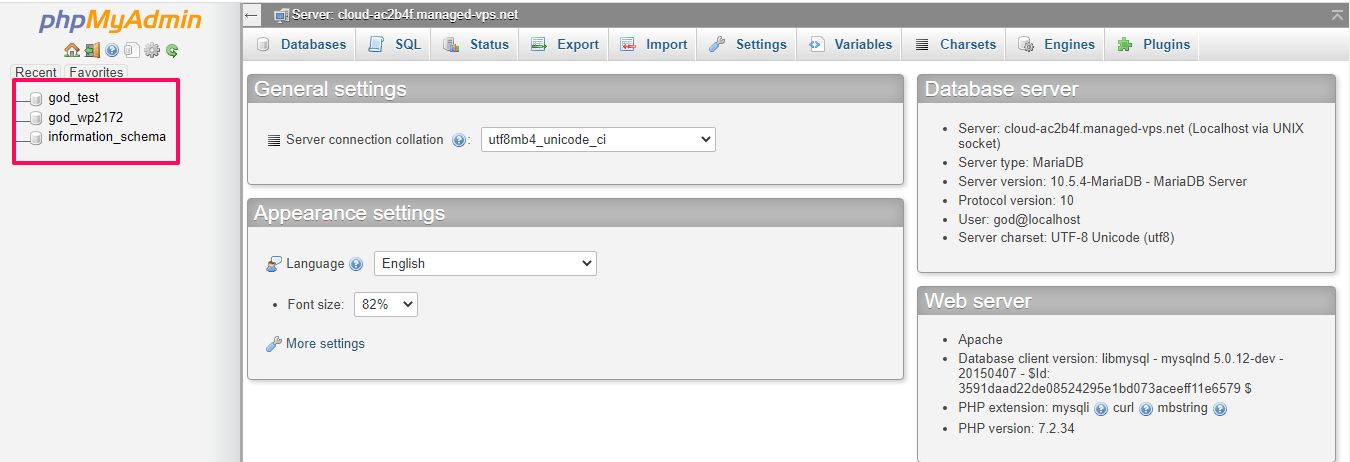
当数据库打开时,它会在屏幕的上部显示一组选项。选择导出选项。

选择您喜欢的导出方法。如果您不确定要选择哪个选项,请将其保留为选择的默认选项
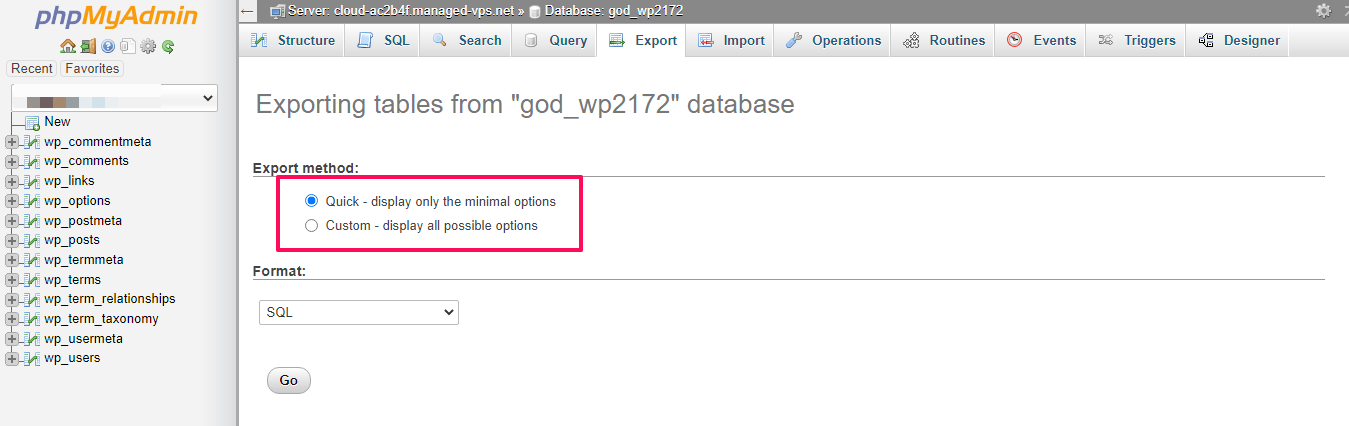
单击“开始”按钮开始下载过程。
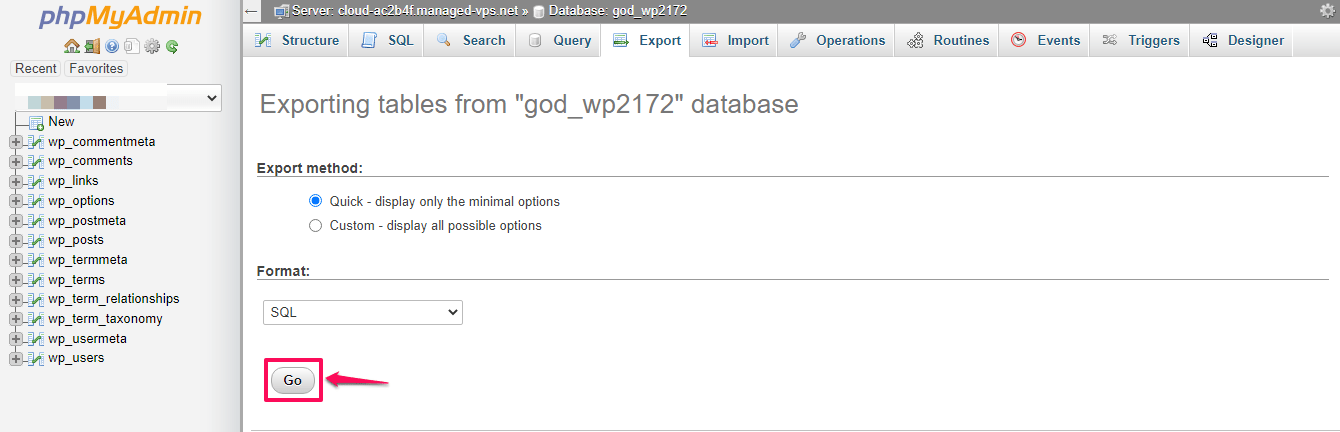
此过程将成功地将您的数据库文件导出到您的本地计算机。
使用 SSH 导出 MySQL 数据库
SSH代表安全外壳。它是一种在客户端和服务器之间建立安全连接的网络协议。您可以使用它来连接到您的数据库,并将其中的数据导出到保存在您服务器上的 SQL 文件中。但是,您需要记住,SSH 只能通过命令行界面使用,因此您需要更熟悉使用命令。
通过 SSH 成功登录服务器后,您需要执行如下命令:
$ mysqldump -p -u [your_user] [your_database] > [filename].sql
因此,如果您有一个名为test_user的 MySQL 用户可以访问名为test_wp908040的数据库,并且您希望将数据导出到export.sql,那么该命令将如下所示:
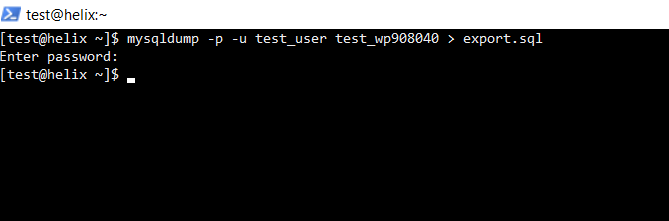
输入密码后,MySQL 将导出整个数据库并将其保存到export.sql。如果要检索文件,可以通过 FTP 进行。在处理大于 128MB 的文件时,您还可以使用 SSH 导出 MySQL 数据库。















